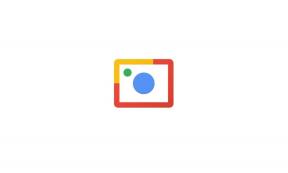Oprava: Problém s připojením OnePlus 9R Bluetooth
Různé / / November 05, 2021
OnePlus 9R je lehčí verze řady OnePlus 9, která se zaměřuje hlavně na rozpočtovou linii a vypadá podobně jako OnePlus 9. Zařízení má 6,5palcový Full-HD+ Fluid AMOLED displej s maximální obnovovací frekvencí 120 Hz a HDR10+, poháněný Qualcomm Snapdragon 870 SoC. V tomto tutoriálu vás provedeme, jak vyřešit problém s připojením Bluetooth na OnePlus 9R.
Pokud jste si toto zařízení zakoupili a čelíte problémům s připojením Bluetooth, například se zařízení nespáruje, výpadek připojení, nemožnost přenášet soubory, nefunkční sluchátko Bluetooth atd., pak nejste sama. Mnoho uživatelů začalo hlásit, že jejich OnePlus 9R má problém s připojením Bluetooth
Pokud jste také jednou z obětí, ujistěte se, že budete postupovat podle tohoto průvodce řešením problémů. Bluetooth konektivita se stává jedním z běžných a nejdůležitějších požadavků na mobilní zařízení kvůli chybějícímu 3,5mm zvuku jack a dokonce i připojení dalších chytrých zařízení, jako jsou bezdrátová sluchátka nebo chytré hodinky nebo něco jako chytré domácí spotřebiče, atd. Ale pokud budete čelit problémům s připojením Bluetooth, bude to frustrující.

Obsah stránky
-
Oprava: Problém s připojením OnePlus 9R Bluetooth
- 1. Restartujte zařízení
- 2. Zapnutí/vypnutí režimu Letadlo
- 3. Aktualizovat systém
- 4. Udržujte svá zařízení Bluetooth blíž
- 5. Zrušte spárování všech připojených zařízení Bluetooth
- 6. Zajistěte, aby bylo zařízení zjistitelné
- 7. Zkontrolujte ostatní zařízení Bluetooth
- 8. Zapomeňte na spárované zařízení
- 9. Vypněte spořič baterie
- 10. Odstraňte Bluetooth z Optimalizace baterie
- 11. Obnovte nastavení sítě
- 12. Vyzkoušejte odstraňování problémů s aplikacemi v nouzovém režimu
- 13. Vymažte mezipaměťový oddíl pomocí obnovení
- 14. Obnovit předvolby aplikace
- 15. Proveďte v telefonu tovární reset
Oprava: Problém s připojením OnePlus 9R Bluetooth
Na úředníkovi se objevilo několik zpráv Fórum OnePlus stejně jako na Subreddit fórum OnePlus že uživatelé OnePlus 9R mají problémy s připojením Bluetooth, například se nemohou připojit k bezdrátovým sluchátkům nebo se často odpojují. Zatímco někteří dotčení uživatelé také zmínili, že i po aktualizaci na nejnovější verzi OxygenOS se zdá, že se zařízení OnePlus 9R automaticky znovu připojí.
Mezitím vypnutí optimalizace baterie pro Bluetooth, resetování nastavení Bluetooth, vyčištění úložiště a mezipaměti Bluetooth ze systémových aplikací atd. nepřišlo vůbec vhod. Zatímco několik uživatelů zmínilo, že takový problém zatím nenašli, což je ve skutečnosti skvělé, ale ne každý má to štěstí. Zde jsme pro vás připravili několik možných řešení, která by vám z toho měla pomoci.
Poznámka: Udržujte své zařízení OnePlus 9R dostatečně nabité, aby připojení Bluetooth fungovalo správně. Slabá baterie ve smartphonu nebo zařízení Bluetooth může způsobit jakékoli problémy s připojením.
1. Restartujte zařízení
První věc, kterou byste měli udělat, je jednoduše restartovat zařízení OnePlus 9R podle níže uvedených kroků a zkontrolovat problém. Někdy může normální restart systému snadno vyřešit několik problémů, jako jsou jakékoli problémy s připojením Bluetooth. Udělat to tak:
- stiskněte a podržte a Tlačítko napájení na zařízení a poté klepněte na Restartujte.
- Počkejte, až zařízení OnePlus 9R restartuje systém.
2. Zapnutí/vypnutí režimu Letadlo
Za zmínku také stojí, že pokud je zapnutý režim Letadlo, připojení Bluetooth nebude vůbec fungovat. Zkuste vypnout režim Letadlo, pokud je zapnutý. Pokud je již vypnutý, nezapomeňte jej zapnout, počkejte několik sekund a znovu jej vypněte, aby se obnovila závada síťového připojení. Můžete to provést prostřednictvím Nastavení > Režim V letadle.
3. Aktualizovat systém
Měli byste také zkontrolovat čekající aktualizace softwaru na vašem zařízení OnePlus 9R, abyste opravili více chyb nebo zlepšili výkon zařízení nebo dokonce stabilitu. Nová aktualizace systému vždy zlepšuje výkon a obsahuje také nové funkce. Stačí přejít do zařízení Nastavení > Systém > Aktualizace systému > Zkontrolovat aktualizace.
Reklamy
Pokud je k dispozici aktualizace, stačí kliknout Stáhnout a nainstalovat. Dokončení procesu instalace aktualizace firmwaru může nějakou dobu trvat. Po dokončení nezapomeňte restartovat zařízení, aby se změny projevily. Nakonec znovu zkontrolujte problém s připojením Bluetooth.
4. Udržujte svá zařízení Bluetooth blíž
Možná jsou vaše zařízení Bluetooth dostatečně daleko od smartphonu nebo mimo dosah signálu Bluetooth, a proto připojení několikrát přeruší nebo se znovu připojí.
5. Zrušte spárování všech připojených zařízení Bluetooth
Ujistěte se, že jste odstranili nebo zrušili spárování všech připojených zařízení Bluetooth z OnePlus 9R, abyste obnovili systém a poté znovu připojte konkrétní zařízení Bluetooth, které chcete použít. Udělat to tak:
Reklamy
- Jít do Nastavení > Správce aplikací.
- Klepněte na Bluetooth z Systémové aplikace seznam > Klepněte na Úložný prostor.
- Poté klepněte na Vyčistit mezipaměť a Vyčistit data jeden za druhým.
- Nakonec restartujte OnePlus 9R a znovu zkontrolujte problém.
6. Zajistěte, aby bylo zařízení zjistitelné
V některých případech nemusí být vaše zařízení zjistitelné pomocí Bluetooth, proto se doporučuje zapnout možnost zjistitelnosti přes Nastavení > Bluetooth > Zapnout a Nastavte toto zařízení jako zjistitelné volba. Po dokončení byste měli být schopni propojit zařízení OnePlus s jinými zařízeními Bluetooth.
7. Zkontrolujte ostatní zařízení Bluetooth
Možná starší zařízení Bluetooth běží na předchozí verzi Bluetooth a již bylo dříve připojeno nebo spárováno s vaším sluchátkem. Proto mohou při pokusu o opětovné připojení nebo opětovné spárování se stejným zařízením vzájemně kolidovat. Nezapomeňte vypnout a zapnout zařízení Bluetooth a uvést je do režimu párování.
8. Zapomeňte na spárované zařízení
Ujistěte se, že jste zapomněli spárované zařízení Bluetooth podle níže uvedených kroků a poté se zkuste znovu připojit nebo znovu spárovat.
- Jít do Nastavení > Klepněte na Bluetooth > Najděte seznam spárovaných zařízení.
- Zkontrolujte konkrétní problematické zařízení Bluetooth, které je již spárováno.
- Nyní klepněte na něj nebo na ikonu vedle něj > Klepněte na Zapomeňte na zařízení > Stačí restartovat sluchátko a zkusit spárování znovu.
9. Vypněte spořič baterie
Pokud je na vašem zařízení OnePlus povolena možnost spořiče baterie, začne se bránit Připojení Bluetooth nebo jiná síťová připojení, kdykoli kapacita baterie zařízení klesne na 20 % nebo nižší. Ujistěte se tedy, že jste vypněte možnost spořiče baterie podle níže uvedených kroků a nabijte zařízení na více než 50 % nebo více.
- Jít do Nastavení na zařízení OnePlus > Klepněte na baterie.
- Zamiřte k Šetřič baterie > Ujistěte se VYPNĚTE jej.
10. Odstraňte Bluetooth z Optimalizace baterie
Někdy může možnost Optimalizace baterie zabránit používání Bluetooth nebo připojení na vašem telefonu. Nezapomeňte jej vypnout a zkuste to znovu.
- Klepněte na Nastavení ikonu z domovské obrazovky nebo zásuvky aplikace.
- Jít do baterie > Zamiřte k Optimalizace baterie.
- Nyní se ujistěte, že jste vybrali Bluetooth možnost a vypněte to. [pokud je již vypnuto, přeskočte tuto metodu]
- Po dokončení restartujte mobil a znovu zkontrolujte problém.
11. Obnovte nastavení sítě
Pokud problém s připojením Bluetooth přetrvává, měli byste resetovat síťová nastavení přímo na vašem telefonu, abyste vymazali stávající síťová nastavení, konfigurace atd. Obnoví systém a vymaže dočasná data mezipaměti nebo jakékoli závady.
- Jít do Nastavení > Systém > Resetovat > Resetujte Wi-Fi, mobil a Bluetooth.
- Klepněte na Resetovat nastavení > Může vás požádat o zadání kódu PIN nebo hesla, pokud některý z nich používáte na obrazovce uzamčení zařízení.
- Stačí zadat PIN nebo heslo > Klepněte na další > Klepněte na Resetovat nastavení znovu.
- Počkejte několik sekund na dokončení procesu resetování.
- Po dokončení nezapomeňte restartovat mobil, aby se obnovil systém.
12. Vyzkoušejte odstraňování problémů s aplikacemi v nouzovém režimu
Pokud se vám zdá, že nic nefunguje, zkuste zavést OnePlus 9R v nouzovém režimu, abyste problémy s aplikací vyřešili sami. Udělat to tak:
- Stiskněte a podržte tlačítko Napájení na OnePlus 9R.
- Nyní stiskněte a podržte možnost „Vypnout“ na obrazovce, aby se zobrazila obrazovka nouzového režimu.
- Jednoduše klepněte na OK pro restart do nouzového režimu.
- Po restartu nyní můžete zkontrolovat, které aplikace způsobují problémy. Později můžete aplikaci odinstalovat, pokud zjistíte problémy.
13. Vymažte mezipaměťový oddíl pomocí obnovení
Dalším způsobem, jak vyřešit problém s připojením Bluetooth, je vymazání oddílu mezipaměti zařízení prostřednictvím nabídky obnovy zásob. Udělat to tak:
- Vypněte OnePlus 9R a poté na několik sekund současně stiskněte a podržte tlačítko napájení a tlačítko snížení hlasitosti, dokud neuvidíte režim obnovení.
- Nyní uvolněte obě tlačítka > Jakmile se zařízení zavede do nabídky Obnovení, budete muset pomocí tlačítka Hlasitost přejít na „Vymazat oddíl mezipaměti“.
- Poté stisknutím tlačítka Napájení potvrďte výběr.
- Dále nechte proces dokončit a poté restartujte zařízení normálně do systému, abyste znovu zkontrolovali problém.
14. Obnovit předvolby aplikace
Někdy také resetování předvoleb aplikace v zařízení může snížit problémy s připojením Bluetooth. Některá nastavení aplikace mohou být v konfliktu se systémovými funkcemi. Udělat toto:
- Přejít na Nastavení > Klepněte na Systém.
- Klepněte na Obnovit možnosti > Klepněte na Obnovit předvolby aplikace.
- Poté klepněte na Resetovat aplikace. [Nevymaže žádné osobní údaje]
- Obnoví pouze oznámení aplikací, výchozí aplikace, konfigurace VPN, oprávnění aplikací, vymaže všechna spárovaná zařízení Bluetooth, odstraní všechna uložená hesla Wi-Fi atd.
15. Proveďte v telefonu tovární reset
Pokud se vám zdá, že nic nefunguje a hledání řešení vašeho problému vás znervózňuje, proveďte úplné obnovení továrního nastavení na vašem zařízení k vymazání všech nastavení zařízení, nainstalovaných aplikací nebo her, nastavení Bluetooth a Wi-Fi, atd. Smaže také všechny soubory z vašeho interního úložiště.
Doporučujeme vám tedy zálohovat si důležitá data, která jsou uložena na interním úložišti kromě telefonních kontaktů, textových zpráv atd. Po dokončení můžete provést následující kroky k obnovení továrního nastavení:
- Jít do Nastavení > Systém > Obnovit možnosti.
- Vybrat Vymazat všechna data > Klepněte na Resetovat telefon.
- Pokud na obrazovce uzamčení telefonu používáte kód PIN nebo heslo, požádá vás o jeho zadání.
- Po zadání kódu PIN nebo hesla klepněte na další.
- Nyní klepněte na Vše vymazat > Počkejte, až se zařízení automaticky restartuje.
- Nakonec projděte procesem počátečního nastavení a zkontrolujte problém s připojením Bluetooth na OnePlus 9R.
To je ono, chlapi. Předpokládáme, že vám tento průvodce pomohl. Další dotazy můžete komentovat níže.